Aktivér Power Automate-integration for at automatisere processer
Med Microsoft Power Automate kan du oprette automatiserede processer mellem dine foretrukne apps og tjenester. Muligheden for at køre flows fra kundeengagement-apps (Dynamics 365 Sales, Dynamics 365 Customer Service, Dynamics 365 Field Service, Dynamics 365 Marketing og Dynamics 365 Project Service Automation), f.eks. Dynamics 365 Sales og Customer Service, gør det nemt for brugerne at kombinere et bredt spektrum af services, der kan startes fra Dynamics 365-apps, f.eks. services til meddelelser, social engagement og dokumentdistribution.
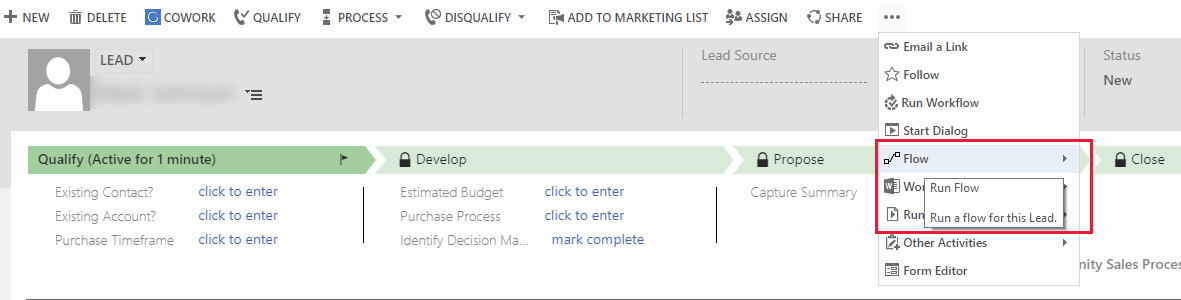
Miljøer bruger det samme miljø, som miljøet er placeret i. Du kan finde flere oplysninger om Power Automate-miljøer i Bruge miljøer i Power Automate
Power Automate-integrationsfunktionen er ikke tilgængelig i følgende tjeneste eller bestemte geografiske områder.
- Microsoft Power Apps US Government
- Tyskland
Når Power Automate-integrationsfunktionen er aktiveret, tilføjes følgende rettigheder i sektionen Diverse under fanen Tilpasning for sikkerhedsroller.
Navn: prvFlow
Navn: prvFlow
Forudsætninger
En Power Automate-forbindelse til kundeengagement-apps (anbefales). Flere oplysninger: Connectorer
En eller flere flows, der er oprettet i Power Automate-miljøet til brug sammen med kundeengagement-apps. Flere oplysninger: Oprettelse af et flow ved hjælp af apps til kundeengagement
Aktivere Power Automate i din organisation
Som standard gør alle sikkerhedsroller det muligt for brugerne at køre processer på de poster, de har adgang til.
Hvis du vil aktivere integration af Power Automate i organisationen, skal du udføre disse trin.
Vigtigt
Når Power Automate-integrationsindstillingen er aktiveret, kan den ikke deaktiveres.
Hvis du bruger Betinget adgang som politik til at begrænse adgangen til Power Automate og dets funktioner, skal følgende apps inkluderes i politikprogrammet for Cloudapps:
- Microsoft PowerApps
- Microsoft Flow
I øjeblikket er det ikke nok at have betinget adgang til Microsoft Flow. Du kan få mere at vide om, hvordan du konfigurerer politikker for betinget adgang, under Planlægning af en installation med betinget adgang og Kontrol af adgang til Power Apps og Power Automate med Microsoft Entra-politikker for betinget adgang.
Vælg et miljø i Microsoft Power Platform Administration.
Vælg Indstillinger>Produkt>Funktionsmåde.
Vælg Vis Power Automate på formularer og i oversigten over websted under Visningsfunktionsmåde for at aktivere Power Automate. Når denne indstilling er aktiveret, kan den ikke deaktiveres.
Vælg Gem.
Tip
Power Automate-menuen indeholder kun flows, der starter med Microsoft Dataverse-udløseren Når en post er valgt og indeholder mindst én udløser eller handling, der refererer til posten.